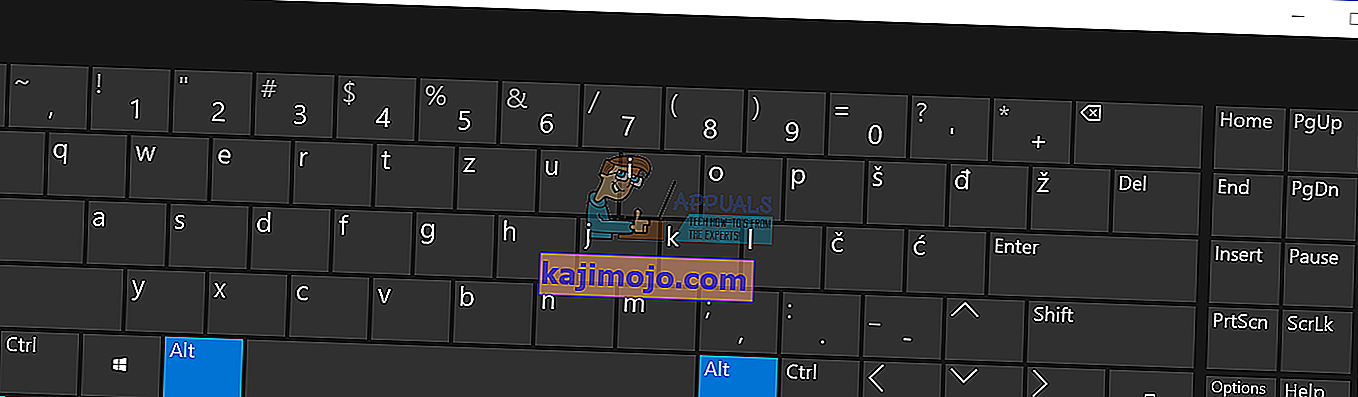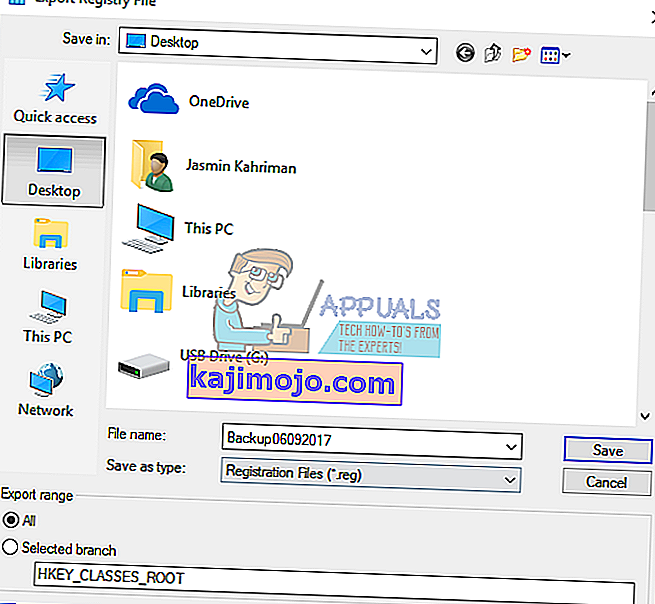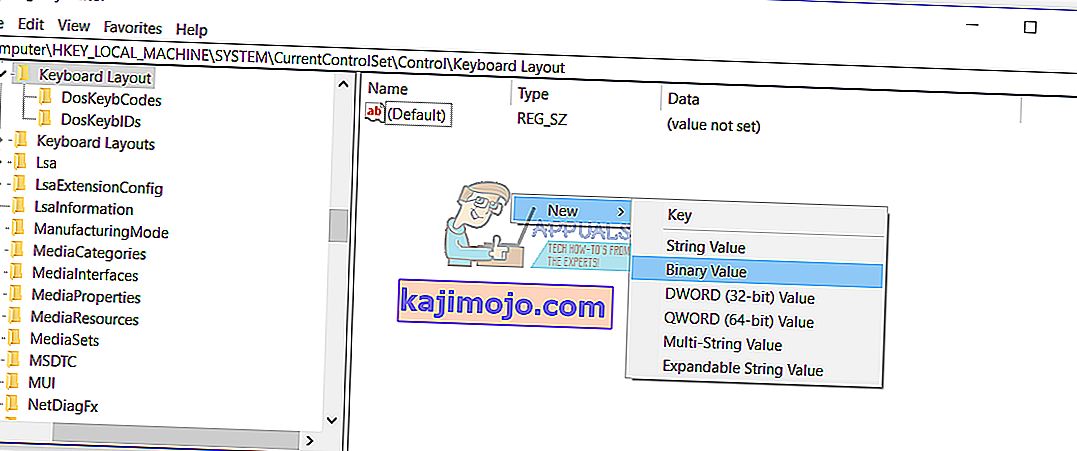Adakah anda menggunakan papan kekunci yang tidak mempunyai kekunci Jeda atau Putus? Sekiranya ya, maka anda tidak dapat melakukan beberapa tindakan seperti menghentikan perintah, permainan atau sesuatu yang lain. Hari ini, vendor tidak mengeluarkan papan kekunci dengan kekunci Jeda atau Putus, dan jika anda ingin menggunakannya, anda perlu melakukan beberapa perkara yang ditunjukkan dalam kaedah seterusnya.
Kami mencipta 4 kaedah yang akan membantu anda mencari alternatif untuk kehilangan kunci. Oleh itu mari kita mulakan.
Kaedah 1: Ganti papan kekunci anda
Sekiranya anda tiada kekunci Jeda atau Putus, dan anda tidak mahu melakukan perubahan sistem atau menggunakan perisian tambahan untuk membuat kekunci pintas, anda harus mengganti papan kekunci anda. Sekiranya anda menggunakan komputer maka anda boleh membeli papan kekunci yang lain dengan harga beberapa dolar di laman web Amazon. Terdapat pelbagai jenama termasuk Logitech, Corsair, Microsoft, Razer, Dell, HP atau lain-lain.
Sekiranya anda menggunakan buku nota, anda tidak akan dapat membeli papan kekunci lain dengan kekunci Jeda atau Putus. Harap maklum, tidak semua papan kekunci serasi dengan semua buku nota. Tetapi, apa yang anda boleh buat? Anda boleh menggunakan papan kekunci USB tambahan dengan kunci Jeda atau Putus.
Kaedah 2: Gunakan kekunci gabungan
Sekiranya anda tidak mahu membeli papan kekunci lain, hanya kerana kekunci Jeda atau Putus hilang, kami mengesyorkan anda menggunakan kekunci gabungan yang akan mensimulasikan kekunci Jeda atau Putus. Terdapat lebih banyak kunci gabungan yang boleh anda uji pada komputer atau buku nota anda. Terdapat kekunci kombinasi pada papan kekunci anda termasuk Fn + B, CTRL + Fn + B, CTRL + Scroll Lock, CTRL + Fn + S, CTRL + C, CTRL + Fn + Pause, Fn + Right SHIFT, CTRL + Fn + INSERT, Fn + F12, dan lain-lain. Sekiranya kekunci gabungan ini tidak berfungsi pada buku nota anda, baca dokumentasi teknikal atau manual pengguna untuk papan kekunci, komputer atau buku nota anda.
Kaedah 3: Gunakan Papan Kekunci Pada Skrin
Dalam kaedah ini, kami akan menggunakan Papan Kekunci Pada Skrin yang diintegrasikan ke dalam sistem operasi Windows. Ini bermakna anda tidak perlu memuat turun dan memasang Papan Kekunci Pada Skrin pada mesin Windows anda. Sangat mudah untuk dijalankan dan digunakan. Kami akan menunjukkan kepada anda bagaimana menjalankan pada Windows 10. Papan Kekunci Pada Skrin tersedia pada sistem operasi dari Windows XP hingga Windows 10.
- Pegang logo Windows dan tekan R
- Ketik osk dan tekan Enter untuk membuka Papan Kekunci Pada Skrin
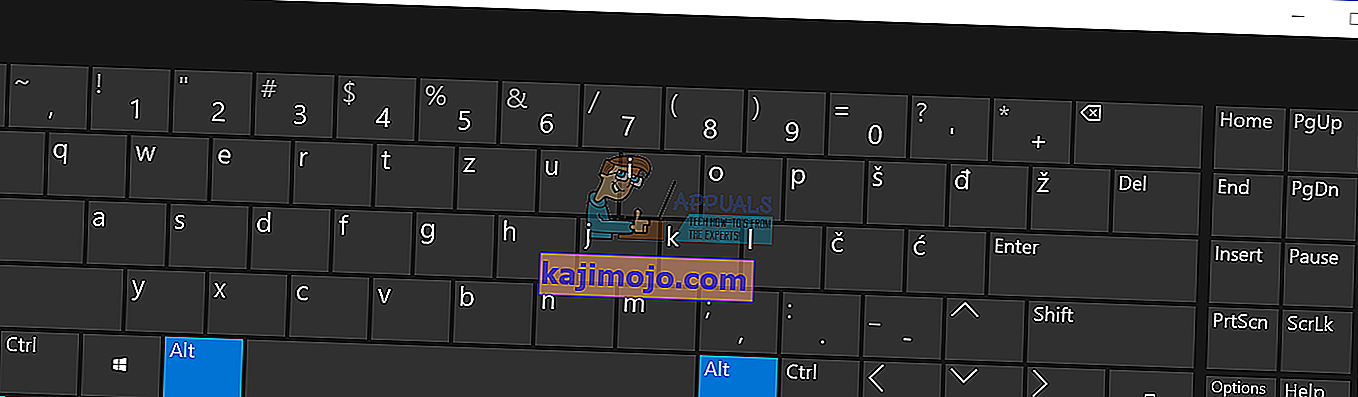
- Tahan Ctrl atau Fn dan klik Jeda untuk mensimulasikan Break Jika anda hanya perlu menggunakan kekunci Jeda, maka anda hanya perlu mengklik kekunci Jeda sahaja.
- Selamat bekerja di mesin Windows anda
Kaedah 4: Tambah atau ubah kunci dalam pangkalan data Registry
Dalam kaedah ini, kita akan menambahkan Nilai Binari baru bernama Peta Skancod ke pangkalan data Registry . Sekiranya Windows anda sudah mempunyai nilai ini dalam pendaftaran, anda hanya perlu mengedit nilai. Sebelum anda melakukan konfigurasi pendaftaran, kami mengesyorkan anda membuat sandaran pangkalan data pendaftaran. Mengapa anda perlu membuat sandaran pendaftaran? Sekiranya terdapat salah konfigurasi, anda boleh mengembalikan pangkalan data pendaftaran ke keadaan sebelumnya apabila semuanya berfungsi tanpa masalah. Untuk kaedah ini, anda perlu menggunakan akaun pengguna dengan hak istimewa Pentadbir, kerana akaun pengguna Standard tidak dibenarkan melakukan perubahan sistem.
- Pegang logo Windows dan tekan R
- Ketik regedit dan tekan Enter untuk membuka Registry Editor
- Klik Ya untuk mengesahkan menjalankan Registry Editor dengan hak istimewa Pentadbir
- Klik Fail , dan kemudian Eksport untuk menyimpan konfigurasi pendaftaran semasa
- Pilih Desktop sebagai lokasi di mana anda akan mengeksport konfigurasi pendaftaran
- Di bawah Nama fail taipkan Backup06092017 dan pilih Semua di bawah julat Eksport
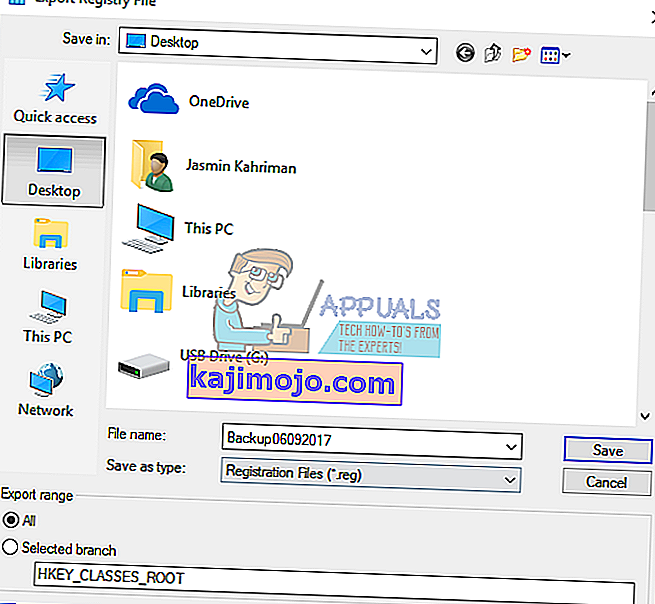
- Klik Simpan
- Navigasi ke lokasi berikut: HKEY_LOCAL_MACHINE \ SYSTEM \ Set Kawalan Semasa \ Control \ Layout Papan Kekunci
- Klik kanan dan pilih Baru , dan kemudian Nilai Binari
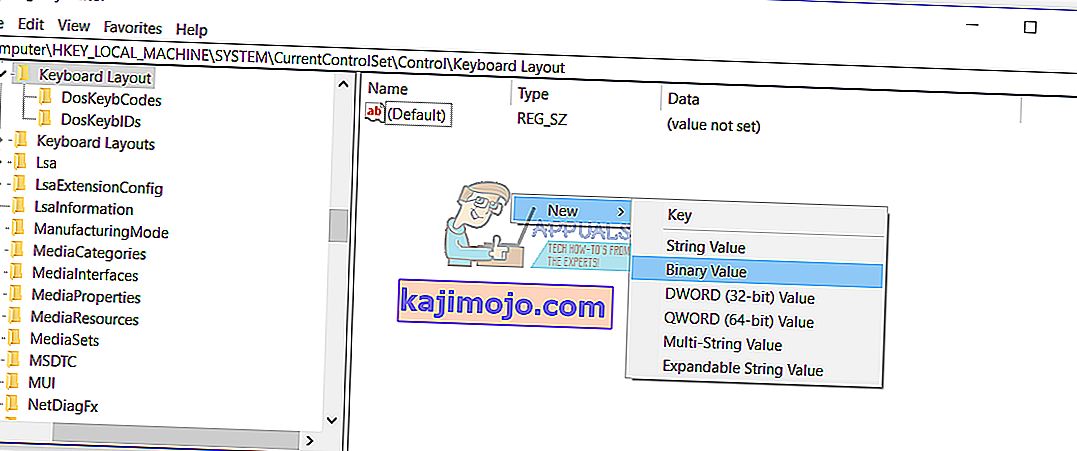
- Taipkan nama Scancode Map
- Klik dua kali pada Peta Scancode dan taip 00 00 00 00 00 00 00 00 02 00 00 00 46 E0 44 00 00 00 00 00

- Klik OK
- Tutup Penyunting Pendaftaran
- Mulakan semula mesin Windows anda
- Gunakan Ctrl + F10 sebagai kekunci Jeda / Putus